Rys. 3.15 Menu wyszukiwania
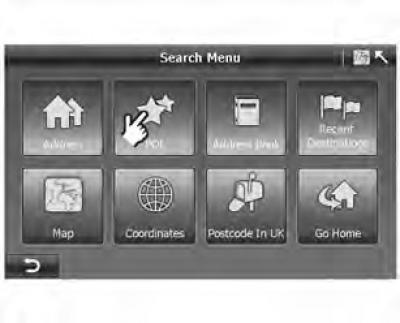
interesujące miejsca (POI) są miejscami szczególnie interesującymi użytkownika. Ciekawe miejsca zaznaczono na mapie specjalnymi symbolami.
W systemie A-Navi są dostępne 23 kategorie punktów szczególnych, takie jak hotele, stacje benzynowe, restauracje, atrakcje itp.
Punkty szczególne należące do tej samej kategorii mają ten sam symbol. Jeśli zapiszesz swój punkt, ulubione miejsce lub adres, możesz wybrać symbol.
Ryż. 3.16 Menu POI

System A-Navi zapewnia trzy sposoby wyszukiwania punktów szczególnych: wyszukiwanie punktów szczególnych w pobliżu aktualnej pozycji, wyszukiwanie w mieście i wyszukiwanie według numeru telefonu.
(1) Wyszukaj ciekawe miejsca w mieście
Przykład: Terminal 1 we Frankfurcie
Ryż. 3.17 Wprowadzanie nazwy kraju
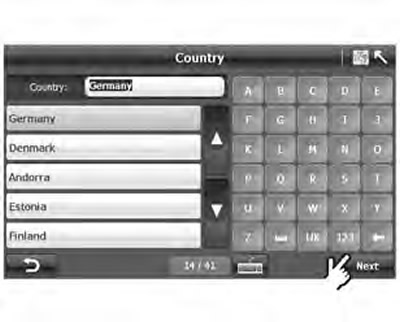
1. Kliknij "POI in City" ("Ciekawe miejsca w mieście") w oknie "POI Menu" ("Menu punktów zainteresowania"):
- System przejdzie do strony "Country Search" ("Wyszukiwanie kraju") (Ryż. 3.17);
- W pasku wyszukiwania na ekranie "Country Search ("Wyszukiwanie kraju") domyślnie wyświetlany jest ostatnio wyszukiwany kraj "Germany" (Niemcy). Użyj ▲ lub ▼, aby przewinąć listę krajów i wybrać jeden z 41 krajów europejskich.
Ryż. 3.18 Wprowadzanie nazwy miasta
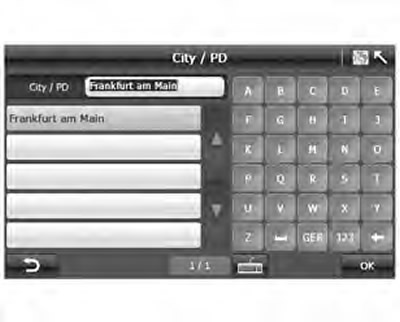
2. Następnie wprowadź nazwy miast i wybierz jedno miasto z sugerowanych wyników.
- Za pomocą klawiatury wprowadź nazwę miasta w całości lub tylko kilka pierwszych liter, system wyświetli pełną listę miast, w których nazwach występują podane litery.
- Kliknij "OK", przejść do ekranu "POI Category Selection" ("Wybór kategorii punktu szczególnego"). Jeśli chcesz zmienić nazwę miasta, naciśnij
 , aby powrócić do ekranu "City Search" ("Wyszukiwanie miasta").
, aby powrócić do ekranu "City Search" ("Wyszukiwanie miasta").
Ryż. 3.19 Wybór kategorii POI
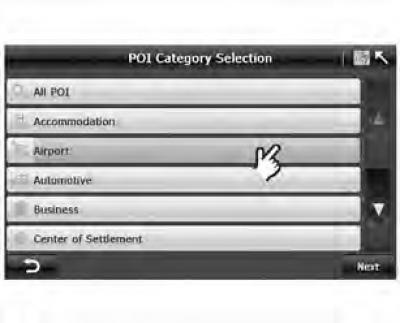
3. Wybierz kategorię POI:
- Po potwierdzeniu kategorii POI naciśnij "Next" ("Dalej"), przejść do ekranu "POI Search" ("Znalezienie interesującego miejsca").
Ryż. 3.20 Wyszukiwanie interesujących miejsc w mieście
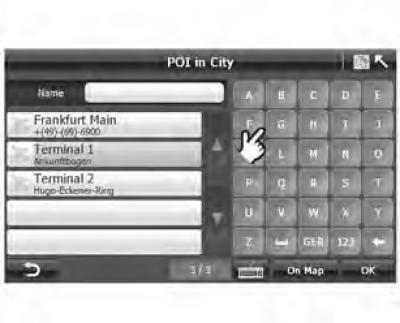
4. Wybierz POI z wyników wyszukiwania lub wprowadź nazwę żądanego POI.
- Na ekranie "POI Search" ("Znalezienie interesującego miejsca") system automatycznie wyświetli interesujące miejsca w pobliżu pozycji domyślnej. Możesz go wybrać z listy lub wpisać samodzielnie.
- Po określeniu punktu szczególnego kliknij "On Map" ("Na mapie"), aby wyświetlić wybrany punkt na mapie.
Ryż. 3.21 Punkt zainteresowania miasta na mapie

5. Sprawdź położenie interesującego miejsca na mapie:
- Naciśnij
 , aby powrócić do ekranu "POI in the city" ("Punkt zainteresowania w mieście").
, aby powrócić do ekranu "POI in the city" ("Punkt zainteresowania w mieście").
Ryż. 3.22 Ekran planu trasy
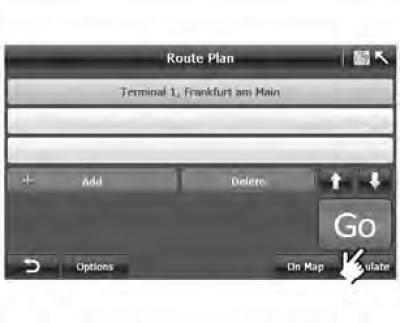
6. Kliknij "OK", aby potwierdzić wybór POI i przejść do ekranu "Route Plan" ("Plan trasy").
- Po zakończeniu wyszukiwania punktu szczególnego naciśnij "OK", system automatycznie przełączy się na ekran "Route Plan" ("Plan trasy") (Ryż. 3.22), a interesujące miejsce pojawi się na liście celów podróży.
(2) Wyszukiwanie interesujących miejsc w pobliżu bieżącej lokalizacji
"Katalogowany "Ciekawe miejsca w pobliżu bieżącej lokalizacji" wyświetlanych jest maksymalnie 100 punktów, od najbliższych do najdalszych od bieżącej lokalizacji. Notatka! Jeśli Twoja pozycja jest ustalana przez odbiornik GPS, Twoja aktualna pozycja jest uważana za aktualną pozycję Twojego pojazdu. Jeśli GPS nie może określić lokalizacji, to bieżąca lokalizacja to ostatnia lokalizacja, która miała współrzędne.
Ryż. 3.23 Ekran menu POI

1. Wybierz interesujące miejsce w pobliżu bieżącej lokalizacji.
- Wybierać "POI near Current Position" ("Wybieranie punktu szczególnego w pobliżu bieżącej lokalizacji") w menu POI i przejdź do ekranu "POI Category Selection" ("Wybór kategorii punktu szczególnego").
Ryż. 3.24 Wybór kategorii POI
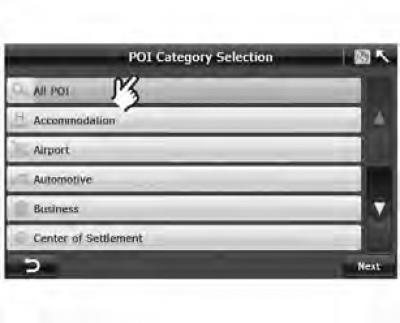
2. Wybierz jedną kategorię POI.
- Naciśnij ▲ lub ▼, aby wyświetlić inne kategorie. Po zatwierdzeniu wyboru naciśnij "Next" ("Dalej"). Wystawiany "Nearest POI list" ("Lista pobliskich atrakcji"). Jeśli nie jesteś pewien, którą kategorię wybrać, możesz wybrać "All POI" ("Wszystkie interesujące miejsca"). W takim przypadku system wyświetli najbliższe POI ze wszystkich kategorii.
Ryż. 3.25 Lista pobliskich punktów zainteresowania
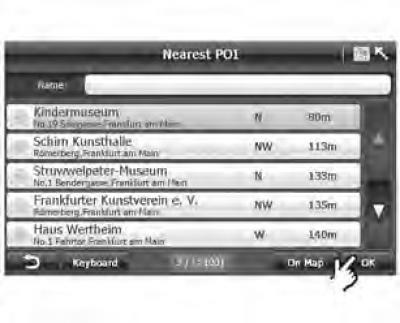
Wybierz jeden punkt zainteresowania z wyświetlonej listy i kliknij "OK", przejść do ekranu "Route Plan" ("Plan trasy").
Na liście "Nearest POI List" ("Lista pobliskich atrakcji") Możesz:
- A. wybierz jedno interesujące miejsce (patrz R3.25).
- B. wpisać na klawiaturze nazwę lub pierwsze litery nazwy ciekawego miejsca (patrz R3.26).
- C. sprawdzić lokalizację interesujących miejsc na mapie (patrz R3.27).
Ryż. 3.26 Wprowadzanie nazwy celu specjalnego

Ryż. 3.27 Najbliższe ciekawe miejsce w mieście na mapie

(3) Wyszukiwanie interesujących miejsc według numeru telefonu
Ryż. 3.28 Ekran menu POI

1. Naciśnij "POI Search by Phone" ("Wyszukaj interesujące miejsce według numeru telefonu") na ekranie "POI Menu" ("Menu punktów zainteresowania")
- Następnie system przejdzie do ekranu "City Search" ("Wyszukiwanie miasta") (Ryż. 3.29).
Ryż. 3.29 Ekran menu POI
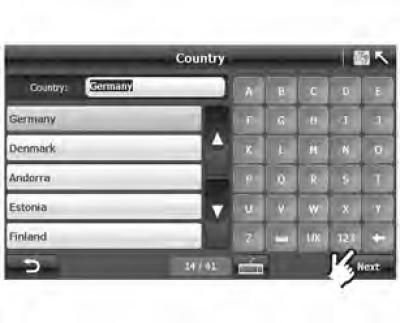
2. Wybierz jeden kraj:
- W pasku wyszukiwania na ekranie "Country Search ("Wyszukiwanie kraju") domyślnie wyświetlany jest ostatnio wyszukiwany kraj "Germany" (Niemcy). Użyj ▲ lub ▼, aby przewinąć listę krajów i wybrać jeden z 41 krajów europejskich.
Ryż. 3.30 Ekran wyszukiwania miasta
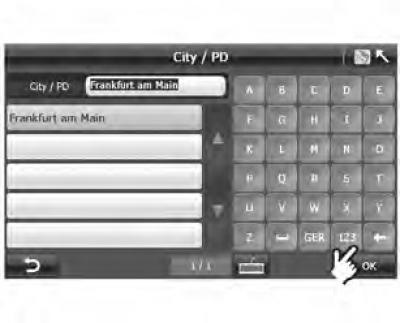
3. Wprowadź nazwę miasta i wybierz nazwę żądanego miasta;
- Wpisz nazwę miasta lub kilka pierwszych liter, a system wyświetli wszystkie wyniki spełniające podane kryteria.
- Wybierz miasto i kliknij "OK", aby otworzyć ekran "Phone No Search" ("Szukaj według numeru telefonu").
Ryż. 3.31 Wprowadzanie numeru telefonu
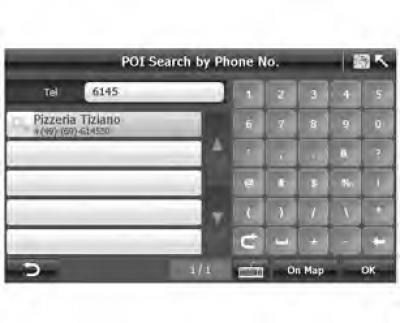
4. Wprowadź numer telefonu i wybierz jeden UM z wyświetlonych wyników.
- System automatycznie wyświetla kod miasta i ciekawe miejsca w pobliżu domyślnego centrum miasta.
- Wybierz numer telefonu za pomocą klawiatury i naciśnij "OK", aby otworzyć ekran "Route Plan" ("Plan trasy").
